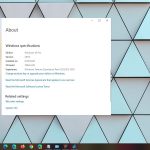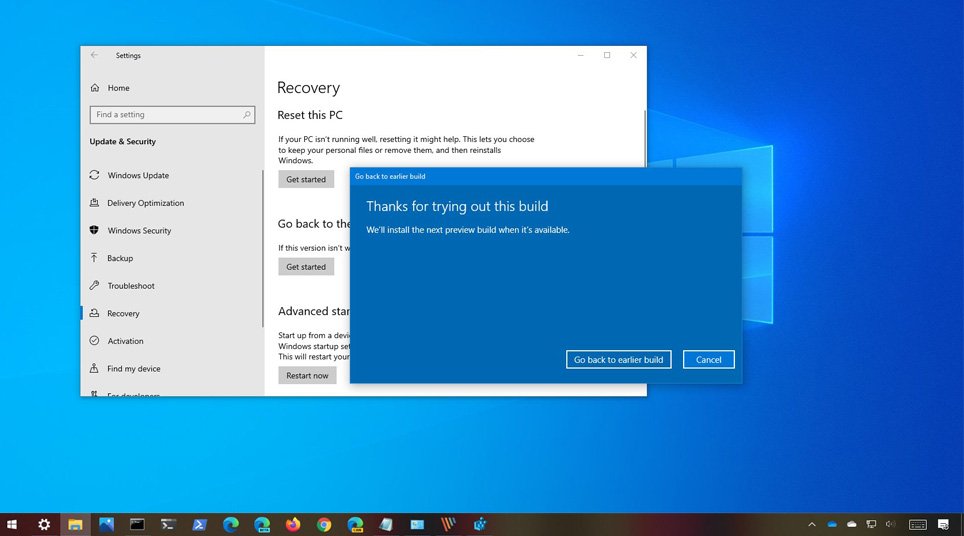
Windows 10 21H1 Nasıl Silinir?
Windows 10 21H1 silme işlemi, yeni sürümle ile ilgili sorun yaşıyorsanız veya yeni sürüme hazır değilseniz, eski sürüme dönmenizi sağlar.
Windows 10 21H1 Güncelleştirmesi, Mayıs ayında cihazlarda otomatik olarak ücretsiz bir güncelleme olarak indirilecek ve yüklenecektir. Ancak, yeni sürümlerin gelmesi, olası bilinmeyen hatalar ve uyumluluk sorunları nedeniyle her zaman sorunlu olduğunu gösterdi.
En azından ilk birkaç hafta boyunca az sayıda bilgisayarın problemlerle karşılaşması bekleniyor ve bu nedenle Windows 10 21H1 Güncellemesi (sürüm 21H1) önceki sürüme geri dönmek için kaldırma seçeneği bulunmaktadır.
Bilgisayarınız Windows Update, Media Creation Tool veya Güncelleme Asistanı kullanılarak yükseltildiyse, ilk on gün içinde, dahili kurtarma seçeneklerini kullanarak Windows 10 21H1 kaldırabilirsiniz.
Bu yazımızda, Windows 10’un önceki sürümüne geri dönmek için 21H1 Güncellemesini kaldırma adımlarını göstereceğiz.
Windows 10 21H1 Kaldırma İşlemi
Windows 10 21H1 Güncelleştirmesi‘ni bilgisayarınıza yükledikten sonra önceki sürüme geri dönüş işlemi kolay bir işlemdir, ancak önce yeni bir güncelleştirme olup olmadığını kontrol etmelisiniz.
Belirli bir sorunla uğraşıyorsanız, önce internette araştırma yapın, çünkü sorun kolay bir şekilde düzeltilebilir. Hiçbir şey sorunu çözmüyorsa, geri yüklemek ve Windows 10 21H1 silme için aşağıdaki adımları kullanabilirsiniz.
- Ayarları açın.
- Güncelleştirme ve Güvenlik üzerine tıklayın.
- Kurtarma üzerine tıklayın.
- Windows 10’un önceki sürümüne geri git bölümünün altında Başlayın düğmesini tıklayın.
- 21H1 Güncelleştirmesini kaldırma nedenini seçin.
- İleri düğmesini tıklayın.
- Hayır, teşekkürler düğmesini tıklayın.
- İleri düğmesini tıklayın.
- Tekrar İleri düğmesine tıklayın.
- Önceki sürüme geri dön düğmesini tıklayın.
Adımları tamamladıktan sonra, cihazınız en son özellik güncellemesini kaldıracak ve önceki sürüme geri dönecektir.
Windows 10 Önceki Sürümü Geri Dön Seçeneğinin Olmaması
Windows 10 Önceki Sürümü Geri Dönme seçeneğini görmüyorsanız, bunun birkaç farklı nedeni olabilir. Windows 10 önceki sürümün bir kopyasını, yükleme başarısız olduğunda ve geri alma gerekli olduğunda, her yükseltme sırasında C: sürücüsünde Windows.old adlı bir klasörde otomatik olarak saklar.
Yükleme başarıyla tamamlanırsa, Windows.old klasörü bilgisayarınızda kalır ve Windows 10 sürüm 21H1 kaldırmak için yukarıdaki talimatları kullanabilirsiniz.
Windows.old klasörü yoksa, güncellemeyi yukarıda belirtilen adımları kullanarak kaldıramazsınız.

Yüklemeden 10 gün sonra Windows 10 21H1 Güncelleştirmesi’ni kaldırmaya çalıştığınızda bu klasörü göremeyebilirsiniz. Windows.old klasörü cihazınızda çok yer kapladığı ve daha önemli dosyalar için yer açmak istediğinizde Windows, yükleme işleminin 10. gününden sonra önceki sürüm dosyalarını otomatik olarak siler. Bu durumda, önceki bir sürüme geri dönemezsiniz.